Bull Power 5 Manuel utilisateur
Ci-dessous, vous trouverez de brèves informations pour Escala POWER5. Ce manuel fournit des instructions pour gérer l'interface ASMI, y compris les conditions requises, les niveaux d'autorisation et les restrictions de connexion. Il explique comment accéder à l'interface via un navigateur Web, une console ASCII ou HMC, ainsi que comment configurer les mots de passe, les audits de connexion et la langue par défaut.
PDF
Télécharger
Document
Gestion de l'interface ASMI REFERENCE 86 F1 42EW 00 ESCALA POWER5 Hardware Information BLANK ESCALA POWER5 Hardware Information Gestion de l'interface ASMI Hardware July 2006 BULL CEDOC 357 AVENUE PATTON B.P.20845 49008 ANGERS CEDEX 01 FRANCE REFERENCE 86 F1 42EW 00 The following copyright notice protects this book under Copyright laws which prohibit such actions as, but not limited to, copying, distributing, modifying, and making derivative works. Copyright Bull SAS 1992, 2006 Printed in France Suggestions and criticisms concerning the form, content, and presentation of this book are invited. A form is provided at the end of this book for this purpose. To order additional copies of this book or other Bull Technical Publications, you are invited to use the Ordering Form also provided at the end of this book. Trademarks and Acknowledgements We acknowledge the right of proprietors of trademarks mentioned in this book. AIX® is a registered trademark of International Business Machines Corporation, and is being used under licence. UNIX® is a registered trademark in the United States of America and other countries licensed exclusively through the Open Group. Linux® is the registered trademark of Linus Torvalds in the U.S. and other countries The information in this document is subject to change without notice. Bull will not be liable for errors contained herein, or for incidental or consequential damages in connection with the use of this material. Gestion de l'interface ASMI Table des Matières Gestion de l'interface ASMI..............................................................................................................................1 Version PDF...........................................................................................................................................1 Enregistrement de fichiers PDF.......................................................................................................1 Concepts.................................................................................................................................................2 Conditions requises..........................................................................................................................2 Niveaux d'autorisation ASMI............................................................................................................3 Restrictions applicables aux connexions ASMI................................................................................3 Accès à l'interface ASMI.........................................................................................................................5 Accès à l'interface ASMI à l'aide d'un navigateur Web....................................................................5 Accès à l'interface ASMI à l'aide d'un terminal ASCII......................................................................8 Accès à l'interface ASMI à l'aide de la console HMC.....................................................................10 Configuration d'un profil de connexion ASMI........................................................................................10 Modification des mots de passe de l'interface ASMI......................................................................11 Extraction des audits de connexion ASMI......................................................................................12 Modification de la langue par défaut pour l'interface ASMI............................................................12 Mise à jour des langues installées.................................................................................................13 Identification et résolution des incidents rencontrés lors de l'accès à l'interface ASMI........................13 Rubriques connexes.............................................................................................................................14 Sauvegarde des fichiers PDF........................................................................................................15 i Gestion de l'interface ASMI ii Gestion de l'interface ASMI Généralités sur la gestion de l'interface ASMI. L'interface ASMI (Advanced System Management Interface) tient lieu d'interface vers le processeur de service qui est requis pour effectuer des tâches de maintenance de niveau général et administratif comme la lecture des journaux du processeur de service, la lecture des données techniques essentielles, la configuration du processeur de service et le contrôle de l'alimentation système. L'interface ASMI peut également être considérée comme l'ensemble des menus du processeur de service. Utilisez les informations suivantes pour vous aider à gérer l'interface ASMI : • Version PDF Instructions pour afficher et imprimer ces informations au format PDF. • Concepts Lisez cette section pour prendre connaissance des concepts généraux relatifs à l'interface ASMI. Ces concepts incluent les conditions requises, les niveaux d'autorisation et les restrictions applicables aux connexions pour l'interface ASMI. • Accès à l'interface ASMI Vous pouvez accéder à l'interface ASMI via un navigateur Web, une console ASCII ou la console HMC. • Configuration d'un profil de connexion ASMI Modifiez les mots de passe, consultez des audits de connexion et sélectionnez une langue par défaut. • Identification et résolution des incidents rencontrés lors de l'accès à l'interface ASMI Identifiez les incidents mineurs associés à la configuration de l'accès à l'interface ASMI. • Rubriques connexes Visualisez et imprimez les informations liées à la rubrique Gestion de l'interface ASMI. Version PDF Instructions pour afficher et imprimer ces informations au format PDF. Pour afficher ou télécharger la version PDF de ce document, sélectionnez Gestion de l'interface ASMI (136 ko environ). Enregistrement de fichiers PDF Pour sauvegarder un fichier PDF sur votre poste de travail pour affichage ou impression, procédez comme suit : 1. Cliquez avec le bouton droit de la souris sur le lien PDF dans votre navigateur. 2. Cliquez sur l'option permettant de sauvegarder le fichier PDF localement. 3. Naviguez jusqu'au répertoire où vous souhaitez sauvegarder le fichier PDF. 4. Cliquez sur Enregistrer. Téléchargement d'Adobe Reader Adobe Reader doit être installé sur votre système pour que vous puissiez afficher ou imprimer ces fichiers PDF. Vous pouvez télécharger gratuitement ce logiciel depuis le site Web d'Adobe (www.adobe.com/products/acrobat/readstep2.html). Gestion de l'interface ASMI 1 Gestion de l'interface ASMI Sujet parent : Gestion de l'interface ASMI Concepts Lisez cette section pour prendre connaissance des concepts généraux relatifs à l'interface ASMI. Ces concepts incluent les conditions requises, les niveaux d'autorisation et les restrictions applicables aux connexions pour l'interface ASMI. L'interface ASMI vous permet d'effectuer diverses tâches relatives à la gestion de votre serveur. Cette section décrit un certain nombre de concepts que vous devez connaître pour utiliser l'interface ASMI : • Conditions requises Description des conditions requises en termes de configuration et de fonctionnalités de l'interface ASMI. • Niveaux d'autorisation ASMI Description des différents niveaux d'autorisation requis pour utiliser l'interface ASMI. • Restrictions applicables aux connexions ASMI Description des restrictions applicables aux connexions à l'interface ASMI, notamment le nombre maximal de connexions utilisateur autorisées. Sujet parent : Gestion de l'interface ASMI Conditions requises Description des conditions requises en termes de configuration et de fonctionnalités de l'interface ASMI. Pour vous connecter à l'interface ASMI et l'utiliser dans des conditions optimales, lisez les instructions suivantes : • Les connexions à l'interface ASMI font l'objet d'une procédure d'authentification avec mot de passe. • L'interface ASMI autorise les connexions Internet SSL (Secure Socket Layer) au processeur de service. Pour établir une connexion SSL, ouvrez votre navigateur en utilisant https://. • Les navigateurs compatibles sont les suivants : Netscape (version 7.1), Internet Explorer (version 6.0) et Opera (version 7.23). Les versions plus récentes de ces navigateurs ne permettent pas d'accéder à l'interface ASMI. Le langage JavaScript et les cookies doivent être activés. • Lorsque vous cliquez sur Précédent dans votre navigateur, vous risquez d'afficher des informations qui ne sont plus à jour. Pour afficher les données les plus à jour, sélectionnez l'élément souhaité dans le panneau de navigation. • Il est possible d'utiliser l'interface ASMI via un navigateur pendant toutes les phases d'exploitation du système, y compris pendant la procédure de chargement initial (IPL) et l'exécution. Certaines options ne sont pas disponibles au démarrage du système ou pendant l'exécution afin d'éviter les éventuels conflits d'utilisation ou de propriété au moment de ces phases. • L'interface ASMI avec accès par terminal est disponible uniquement quand le système est hors tension. • Toutes les informations requises doivent être entrées en anglais, quelle que soit la langue choisie pour l'affichage de l'interface. Sujet parent : Concepts Concepts associés Accès à l'interface ASMI 2 Enregistrement de fichiers PDF Gestion de l'interface ASMI Niveaux d'autorisation ASMI Description des différents niveaux d'autorisation requis pour utiliser l'interface ASMI. Il existe plusieurs niveaux d'autorisation permettant d'accéder aux menus du processeur de service via l'interface ASMI. Les niveaux pris en charge sont les suivants : Utilisateur général Les options de menu auxquelles l'utilisateur peut accéder sont un sous-ensemble des options disponibles pour l'administrateur et les prestataires de maintenance agréés. Un utilisateur disposant de droits d'accès généraux peuvent consulter les paramètres des menus de l'interface ASMI. ID de connexion : general ; mot de passe par défaut : general. Administrateur Les options de menu auxquelles l'administrateur peut accéder sont un sous-ensemble des options disponibles pour les prestataires de maintenance agréés. Un utilisateur disposant de droits d'accès administrateur peut modifier des données dans la mémoire persistante. Il peut également afficher et modifier les paramètres qui régissent le comportement du serveur. Lorsqu'un utilisateur se connecte à l'interface ASMI pour la première fois après l'installation du serveur, il doit choisir un nouveau mot de passe. ID de connexion : admin ; mot de passe par défaut : admin. Prestataire de maintenance agréé Les droits d'accès du prestataire de maintenance agréé lui permettent d'utiliser toutes les fonctions nécessaires pour obtenir des données de débogage complémentaires relatives à un système défaillant. Il peut notamment consulter les données enregistrées dans la mémoire persistante, supprimer toutes les erreurs liées à la déconfiguration et utiliser des fonctions étendues. ID de connexion : celogin. Le mot de passe est généré dynamiquement et ne peut être obtenu qu'auprès du service d'assistance . Lorsqu'un administrateur ou un utilisateur général ouvrent une session pour la première fois, la seule option disponible est celle de Modification du mot de passe. Pour pouvoir accéder à d'autres menus de l'interface ASMI, il est impératif de modifier le mot de passe par défaut (administrateur et général). Si vous êtes prestataire de maintenance agréé, vous ne pouvez pas modifier votre mot de passe. Pour des informations sur la façon de changer votre mot de passe, voir Modification des mots de passe de l'interface ASMI. Sujet parent : Concepts Restrictions applicables aux connexions ASMI Description des restrictions applicables aux connexions à l'interface ASMI, notamment le nombre maximal de connexions utilisateur autorisées. Le système n'autorise que trois connexions à la fois. Par exemple, si trois personnes sont connectées à l'interface ASMI et qu'un quatrième utilisateur souhaite également se connecter avec un droit d'accès de niveau supérieur, l'interface ASMI force l'utilisateur dont le droit d'accès est le moins important à se déconnecter. De même, vous perdez votre connexion si vous ne vous en servez pas pendant plus de 15 minutes. Vous ne recevez aucune notification immédiate lorsque que votre session est terminée. En revanche, la fenêtre d'accueil s'affiche si vous sélectionnez un élément dans la page active. Pour connaître l'identité d'un autre utilisateur connecté à l'interface ASMI, affichez Utilisateurs généraux sur l'écran d'accueil après vous être connecté. Si vous effectuez cinq tentatives de connexion non valides, votre compte utilisateur est bloqué pour cinq minutes et aucun autre compte n'est affecté. Par exemple, si le compte administrateur est bloqué, l'utilisateur général peut toujours se connecter avec le mot de passe correct. Cette restriction de connexion est valable pour les ID utilisateur général, administrateur et fournisseur de services agréé. Cette restriction de connexion est également valable pour l'ID d'accès à la console HMC du système géré, qui est défini à l'aide de la console HMC. Pour plus d'informations sur les mots de passe d'accès à la console HMC pour un système géré, voir Présentation des mots de passe. Concept associé : Niveaux d'autorisation ASMI Sujet parent : Concepts Niveaux d'autorisation ASMI 3 Gestion de l'interface ASMI 4 Restrictions applicables aux connexions ASMI Gestion de l'interface ASMI Accès à l'interface ASMI Vous pouvez accéder à l'interface ASMI via un navigateur Web, une console ASCII ou la console HMC. Utilisez les informations suivantes pour vous aider à définir l'accès à l'interface ASMI : • Accès à l'interface ASMI à l'aide d'un navigateur Web Connectez un PC ou un ordinateur portable au serveur pour accéder à l'interface ASMI. L'interface Web permettant d'accéder à l'interface ASMI est disponible à toutes les phases de fonctionnement du système, y compris la procédure de chargement initial (IPL) et l'exécution. • Accès à l'interface ASMI à l'aide d'un terminal ASCII Connectez la console ASCII au serveur pour accéder à l'interface ASMI. • Accès à l'interface ASMI à l'aide de la console HMC Accédez à l'interface ASMI via l'interface de la console HMC. Sujet parent : Gestion de l'interface ASMI Concepts associés Conditions requises Accès à l'interface ASMI à l'aide d'un navigateur Web Connectez un PC ou un ordinateur portable au serveur pour accéder à l'interface ASMI. L'interface Web permettant d'accéder à l'interface ASMI est disponible à toutes les phases de fonctionnement du système, y compris la procédure de chargement initial (IPL) et l'exécution. L'interface Web vers l'interface ASMI est accessible via Microsoft Internet Explorer 6.0, Netscape 7.1 ou Opera 7.23 s'exécutant sur un PC ou un ordinateur portable connecté au processeur de service. L'interface Web est disponible pendant toutes les phases du fonctionnement du système, y compris la procédure de chargement initial (IPL) et l'exécution. Toutefois, certaines options de menu de l'interface Web sont indisponibles lors de l'IPL ou de l'exécution pour éviter des conflits d'utilisation ou de propriété si les ressources système sont en cours d'utilisation lors de cette phase. Remarque : Les utilisateurs qui disposent de systèmes n'utilisant pas la console HMC (Hardware Management Console) doivent configurer l'interface ASMI. Vous devez configurer l'interface ASMI pour effectuer des tâches de maintenance générales et d'administration, comme la lecture des journaux d'erreurs du processeur de service, la lecture des données essentielles du produit, la configuration du processeur de service et le contrôle de l'alimentation système. Les instructions suivantes s'appliquent aux systèmes qui ne sont pas connectés à une console HMC. Si vous gérez le serveur à l'aide d'une console HMC, accédez à l'interface ASMI à l'aide de la console HMC. Procédez comme suit pour configurer le navigateur Web pour un accès direct ou distant à l'interface ASMI : 1. Branchez le cordon d'alimentation du serveur sur une source d'alimentation et attendez que le panneau de commande affiche 01. 2. Sélectionnez un PC ou un ordinateur portable sur lequel est installé Microsoft Internet Explorer 6.0, Netscape 7.1 ou Opera 7.23 pour le connecter à votre serveur. Accès à l'interface ASMI 5 Gestion de l'interface ASMI Si vous ne prévoyez pas de connecter le serveur à votre réseau, ce PC ou cet ordinateur portable jouera le rôle de la console ASMI. Si vous prévoyez de connecter le serveur au réseau, ce PC ou cet ordinateur portable sera temporairement connecté directement au serveur à des fins de configuration uniquement. Une fois la configuration effectuée, vous pourrez utiliser tout PC ou ordinateur portable situé sur votre réseau et exécutant Microsoft Internet Explorer 6.0, Netscape 7.1 ou Opera 7.23 comme console ASMI. 3. Connectez un câble Ethernet du PC ou de l'ordinateur portable au port Ethernet intitulé HMC1 à l'arrière du système géré. Si HMC1 est occupé, connectez un câble Ethernet du PC ou de l'ordinateur portable au port Ethernet intitulé HMC2 à l'arrière du système géré. 4. Configurez l'interface Ethernet du PC ou de l'ordinateur portable avec une adresse IP et un masque de sous-réseau situés sur le même sous-réseau que le serveur afin que votre PC ou votre ordinateur portable puisse communiquer avec le serveur. Pour plus d'informations, voir Définition de l'adresse IP sur votre PC ou votre ordinateur portable. Utilisez le tableau suivant pour vous aider à déterminer ces valeurs : Tableau 1. Informations de configuration de réseau pour le PC ou l'ordinateur portable Connecteur du serveur Masque de sous-réseau Adresse IP HMC1 255.255.255.0 192.168.2.147 HMC2 255.255.255.0 192.168.3.147 Par exemple, si vous avez connecté votre PC ou votre ordinateur portable au connecteur HMC1, l'adresse IP de votre PC ou de votre ordinateur portable peut être 192.168.2.1 et le masque de sous-réseau 255.255.255.0. Définissez l'adresse IP de la passerelle avec la même adresse IP que le PC ou l'ordinateur portable. 5. Utilisez le Tableau 1 pour déterminer l'adresse IP du port Ethernet auquel est connecté votre PC ou votre ordinateur portable et entrez l'adresse IP dans la zone adresse du navigateur Web de votre PC ou de votre ordinateur portable. Par exemple, si vous avez connecté votre PC ou votre ordinateur portable au connecteur HMC1, entrez https://192.168.2.147 dans le navigateur Web de votre PC ou de votre ordinateur portable. 6. Lorsque l'écran de connexion s'affiche, entrez l'un des ID utilisateur et des mots de passe par défaut suivants : Tableau 2. ID utilisateur et mots de passe par défaut pour l'interface Web ID utilisateur Mot de passe general general admin admin 7. Modifiez le mot de passe par défaut lorsque vous y êtes invité. Pour plus d'informations, voir Niveaux d'autorisation ASMI. 8. Si vous prévoyez de connecter votre PC ou votre ordinateur portable au réseau, procédez comme suit : a. Dans la zone de navigation, développez Services réseau. b. Cliquez sur Configuration de réseau. c. Si votre PC ou votre ordinateur portable est connecté au connecteur HMC1, remplissez la section intitulée interface réseau eth0. Si votre PC ou votre ordinateur portable est connecté au connecteur HMC2, remplissez la section intitulée interface réseau eth1. Vérifiez que les zones suivantes sont remplies correctement. Tableau 3. Zones et valeurs pour la configuration réseau 6 Accès à l'interface ASMI à l'aide d'un navigateur Web Gestion de l'interface ASMI Zone Valeur Configurer cette interface ? Sélectionné Type de l'adresse IP Statique Adresse IP Il s'agit de la même adresse que celle que vous avez utilisée à l'étape 5. Masque de sous-réseau 255.255.255.0 Remarque : Pour plus d'informations sur les autres zones et valeurs, reportez-vous à Configuration des interfaces réseau. d. Cliquez sur Sauvegarder les paramètres. e. Déconnectez votre PC ou votre ordinateur portable du serveur. f. Connectez le serveur au réseau de votre entreprise. g. Choisissez un PC ou un ordinateur portable connecté au réseau de votre entreprise et sur lequel est installé Microsoft Internet Explorer 6.0, Netscape 7.1 ou Opera 7.23, puis entrez l'adresse suivante dans la zone adresse de votre navigateur : https://nom d'hôte.nom de domaine où nom d'hôte et nom de domaine sont ceux que vous avez entrés lors de l'étape 8.c. h. Connectez-vous à l'interface ASMI. 9. Définissez l'heure sur le serveur. Pour plus d'informations sur l'utilisation de l'interface ASMI, voir Gestion du serveur via l'interface ASMI. • Définition de l'adresse IP sur votre PC ou votre ordinateur portable Pour pouvoir accéder à l'interface ASMI à l'aide d'un navigateur Web, vous devez d'abord définir l'adresse IP sur votre PC ou votre ordinateur portable. Ces procédures expliquent comment définir l'adresse IP sur des machines fonctionnant sous Windows et Linux. Sujet parent : Accès à l'interface ASMI Définition de l'adresse IP sur votre PC ou votre ordinateur portable Pour pouvoir accéder à l'interface ASMI à l'aide d'un navigateur Web, vous devez d'abord définir l'adresse IP sur votre PC ou votre ordinateur portable. Ces procédures expliquent comment définir l'adresse IP sur des machines fonctionnant sous Windows et Linux. Définition de l'adresse IP sous Windows XP et Windows 2000 Pour définir l'adresse IP sous Windows XP ou Windows 2000, procédez comme suit : 1. Cliquez sur Démarrer > Paramètres > Panneau de configuration. 2. Sur le Panneau de configuration, cliquez deux fois sur Connexions réseau et accès à distance. 3. Cliquez avec le bouton droit de la souris sur Connexion au réseau local. 4. Cliquez sur Propriétés. Accès à l'interface ASMI à l'aide d'un navigateur Web 7 Gestion de l'interface ASMI Avertissement : Notez les valeurs en cours des paramètres avant d'effectuer toute modification. Vous pourrez ainsi les restaurer si vous déconnectez votre PC ou votre ordinateur portable après avoir configuré l'interface Web de l'interface ASMI. Remarque : Si Protocole Internet (TCP/IP) ne figure pas dans la liste, procédez comme suit : a. Cliquez sur Installer. b. Sélectionnez Protocole, puis cliquez sur Ajouter. c. Sélectionnez Protocole Internet (TCP/IP). d. Cliquez sur OK dans la fenêtre Propriétés de Connexion au réseau local. 5. Sélectionnez Protocole Internet (TCP/IP), puis cliquez sur Propriétés. 6. Sélectionnez Utiliser l'adresse IP suivante. 7. Complétez les zones Adresse IP, Masque de sous-réseau et Passerelle par défaut en utilisant les valeurs indiquées à l'étape 4 de la section Accès à l'interface ASMI à l'aide d'un navigateur Web. 8. Cliquez sur OK dans la fenêtre Propriétés de Connexion au réseau local. Il n'est pas nécessaire de redémarrer votre PC. Définition de l'adresse IP sous Linux Pour définir l'adresse IP sous Linux, procédez comme indiqué ci-dessous. Vous aurez besoin des informations indiquées à l'étape 4 de la section Accès à l'interface ASMI à l'aide d'un navigateur Web pour effectuer l'étape 4 de la procédure suivante. 1. Connectez-vous en tant que l'utilisateur root. 2. Ouvrez une session de terminal. 3. A l'invite de commande, entrez ifconfig. Avertissement : Notez ou imprimez les valeurs en cours des paramètres avant d'effectuer toute modification. Vous pourrez ainsi les restaurer si vous déconnectez votre PC ou votre ordinateur portable après avoir configuré l'interface Web de l'interface ASMI. 4. Tapez ifconfig eth0 xxx.xxx.xxx.xxx netmask xxx.xxx.xxx.xxx, où xxx.xxx.xxx.xxx représente les valeurs indiquées à l'étape 4 pour l'adresse IP et le masque de sous-réseau. 5. Appuyez sur Entrée. Sujet parent : Accès à l'interface ASMI à l'aide d'un navigateur Web Accès à l'interface ASMI à l'aide d'un terminal ASCII Connectez la console ASCII au serveur pour accéder à l'interface ASMI. L'interface ASCII de communication avec l'interface ASMI fournit un sous-ensemble des fonctions d'interface Web. La console ASCII est disponible uniquement lorsque le système est à l'état de veille. Elle n'est pas disponible lors de l'IPL (procédure de chargement initial) ou pendant l'exécution. L'interface ASMI d'une console ASCII n'est pas disponible pendant certaines phases du fonctionnement du système, telles que la procédure de chargement initial (IPL) et l'exécution. Procédez comme suit pour configurer la console ASCII pour un accès direct ou distant à l'interface ASMI : 8 Accès à l'interface ASMI à l'aide d'un terminal ASCII Gestion de l'interface ASMI 1. Commencez par câbler une console ASCII ou équivalent au serveur, de la manière suivante : A l'aide d'un câble équipé d'un éliminateur de modem, connectez la console ASCII au connecteur système S1 1 au dos du serveur, ou au port système FS1 sur le panneau de commande à l'aide d'un connecteur RJ-45. Remarque : Les deux connexions de port système 1 ne sont pas disponibles simultanément ; lorsque l'une est connectée, l'autre est désactivée. Figure 1. Connexion pour les modèles ESCALA PL 250T/R et ESCALA PL 450T/R Figure 2. Connexion pour le modèle ESCALA PL 850R/PL 1650R/R+ 2. Connectez le cordon d'alimentation du serveur à une alimentation. 3. Attendez que le panneau de commande s'affiche 01. 4. Assurez-vous que votre console ASCII est paramétrée avec les attributs généraux ci-après. Ces attributs sont les paramètres par défaut des programmes de diagnostic. Assurez-vous que votre terminal est paramétré avec ces attributs avant de passer à l'étape suivante. Attributs de configuration généraux Paramètres Paramètres Paramètres 3151 3151 /51/61 3161 /64 /11/31/41 Description Débit de ligne 19 200 19 200 19 200 Utilise le débit de ligne de 19 200 bps (bits par seconde) pour communiquer avec l'unité centrale. Longueur de mot (bits) 8 8 8 Sélectionne huit bits comme longueur de mot (octet). Parité Non Non Non N'ajoute pas de bit de parité et est utilisé avec l'attribut de longueur de mot pour former le mot d'une longueur de 8 bits (octet). Bit d'arrêt 1 1 1 Place un bit après un mot (octet). 5. Appuyez sur une touche sur la console ASCII pour permettre au processeur de service de confirmer la présence de cette console. 6. Lorsque l'écran de connexion s'affiche, entrez l'un des ID utilisateur et des mots de passe par défaut suivants : Accès à l'interface ASMI à l'aide d'un terminal ASCII 9 Gestion de l'interface ASMI Tableau 1. ID utilisateur et mots de passe par défaut pour l'interface Web ID utilisateur Mot de passe general general admin admin 7. Modifiez le mot de passe par défaut lorsque vous y êtes invité. Pour plus de détails, voir Niveaux d'autorisation ASMI. 8. Définissez l'heure sur le serveur. Pour plus d'informations sur l'utilisation de l'interface ASMI, voir Gestion du serveur via l'interface ASMI. Sujet parent : Accès à l'interface ASMI Accès à l'interface ASMI à l'aide de la console HMC Accédez à l'interface ASMI via l'interface de la console HMC. Pour accéder à l'interface ASMI à l'aide de la console HMC, procédez comme suit : 1. Vérifiez que la console HMC est installée et configurée. Pour plus d'informations, reportez-vous à la section Configuration de la console HMC. 2. Dans la zone de navigation, développez le système géré que vous souhaitez utiliser. 3. Développez Applications de service et cliquez sur Point focal de service (SFP). 4. Dans la zone de contenu, cliquez sur Utilitaires de maintenance. 5. Dans la fenêtre Utilitaires de maintenance, sélectionnez le système géré que vous souhaitez utiliser. 6. Dans le menu Sélection de la fenêtre Utilitaires de maintenance, sélectionnez Lancement du menu ASM. Pour savoir comment utiliser l'interface, voir Gestion du serveur via l'interface ASMI. Sujet parent : Accès à l'interface ASMI Configuration d'un profil de connexion ASMI Modifiez les mots de passe, consultez des audits de connexion et sélectionnez une langue par défaut. Vous pouvez modifier les mots de passe, consulter des audits de connexion et sélectionner une langue par défaut : • Modification des mots de passe de l'interface ASMI Modification de mots de passe de l'utilisateur général, de l'administrateur et d'accès à la console HMC. • Extraction des audits de connexion ASMI Consultation de l'historique des connexions. • Modification de la langue par défaut pour l'interface ASMI Sélection de la langue à employer pour afficher les menus ASMI dans le navigateur et sur le terminal TTY. 10 Accès à l'interface ASMI à l'aide de la console HMC Gestion de l'interface ASMI • Mise à jour des langues installées Sélection des langues supplémentaires à installer sur le processeur de service. Sujet parent : Gestion de l'interface ASMI Modification des mots de passe de l'interface ASMI Modification de mots de passe de l'utilisateur général, de l'administrateur et d'accès à la console HMC. Vous pouvez modifier les mots de passe de l'utilisateur général, de l'administrateur et d'accès à la console HMC. Si vous êtes un utilisateur général, vous pouvez uniquement modifier votre mot de passe. Si vous êtes un administrateur, vous pouvez modifier votre mot de passe et celui d'un compte utilisateur général. Si vous êtes un prestataire de maintenance agréé, vous pouvez modifier votre mot de passe, ainsi que ceux qui sont associés aux comptes administrateur et utilisateur général et le mot de passe d'accès à la console HMC. Un mot de passe peut être une combinaison quelconque d'au plus 64 caractères alphanumériques. Le mot de passe par défaut pour l'ID utilisateur général est général, et le mot de passe par défaut pour l'ID administrateur est admin. Après votre connexion initiale à l'interface ASMI et après avoir déplacé les cavaliers à bascule de réinitialisation, les mots de passe utilisateur général et administrateur doivent être changés. Pour plus d'informations sur comment réinitialiser le mot de passe administrateur, voir Réinitialisation du mot de passe administrateur ASMI. Le mot de passe d'accès à la console HMC est généralement défini depuis la console HMC lors de la connexion initiale. Si vous modifiez ce mot de passe depuis l'interface ASMI, la modification prend effet immédiatement. Pour modifier un mot de passe, procédez comme suit : Remarque : A des fins de sécurité, vous devez entrer le mot de passe de l'utilisateur en cours dans la zone Mot de passe en cours de l'utilisateur en cours. Ce mot de passe n'est pas celui de l'ID utilisateur que vous souhaitez modifier. 1. Dans la fenêtre d'accueil de l'interface ASMI, indiquez votre ID utilisateur et votre mot de passe, et cliquez sur Connexion. 2. Dans la zone de navigation, cliquez sur Profil de connexion. 3. Sélectionnez Modification du mot de passe. 4. Saisissez les informations appropriées et cliquez sur Continuer. • Réinitialisation du mot de passe administrateur ASMI Vous pouvez réinitialiser le mot de passe administrateur en suivant l'une de ces méthodes. Sujet parent : Configuration d'un profil de connexion ASMI Réinitialisation du mot de passe administrateur ASMI Vous pouvez réinitialiser le mot de passe administrateur en suivant l'une de ces méthodes. • Contactez un prestataire de maintenance agréé • Utilisez les cavaliers de réinitialisation à deux positions sur le processeur de service Pour réinitialiser le cavalier à deux positions du processeur de service, inversez la position des deux interrupteurs de réinitialisation du processeur de service. Pour plus d'informations sur l'utilisation des cavaliers de réinitialisation à deux positions, reportez-vous à la procédure de retrait et remplacement correspondant à Configuration d'un profil de connexion ASMI 11 Gestion de l'interface ASMI votre modèle de système dans la rubrique Bloc processeur de service, câble du processeur de service et pile système. Sujet parent : Modification des mots de passe de l'interface ASMI Extraction des audits de connexion ASMI Consultation de l'historique des connexions. Vous pouvez consulter l'historique des connexions à l'interface ASMI pour afficher les 20 dernières connexions sans incidents et les 20 dernières connexions avec incidents. Pour effectuer cette opération, vous devez disposer de l'un des niveaux d'autorisation suivants : • Administrateur • Prestataire de maintenance agréé Pour extraire les audits de connexion, procédez comme suit : 1. Dans la fenêtre d'accueil de l'interface ASMI, indiquez votre ID utilisateur et votre mot de passe, et cliquez sur Connexion. 2. Dans la zone de navigation, cliquez sur Profil de connexion. 3. Sélectionnez Extraction des profils de connexion. L'historique des connexions s'affiche dans la sous-fenêtre de droite. Sujet parent : Configuration d'un profil de connexion ASMI Modification de la langue par défaut pour l'interface ASMI Sélection de la langue à employer pour afficher les menus ASMI dans le navigateur et sur le terminal TTY. Vous pouvez sélectionner la langue dans laquelle vous souhaitez utiliser la fenêtre d'accueil de l'interface ASMI avant une connexion ou pendant une session, si vous ne sélectionnez pas une autre langue au moment de la connexion. Notez toutefois que vous devrez entrer toutes les informations requises en anglais, et ce quelle que soit la langue choisie. Remarque : Vous pouvez changer de langue à chaque session ASMI à l'aide du menu déroulant situé dans la fenêtre d'accueil (avant de vous connecter à l'interface ASMI). Pour effectuer cette opération, vous devez disposer de l'un des niveaux d'autorisation suivants : • Dispositions générales • Administrateur • Prestataire de maintenance agréé Pour changer de langue par défaut, procédez comme suit : 1. Dans la fenêtre d'accueil de l'interface ASMI, indiquez votre ID utilisateur et votre mot de passe, et cliquez sur Connexion. 12 Modification des mots de passe de l'interface ASMI Gestion de l'interface ASMI 2. Dans la zone de navigation, cliquez sur Profil de connexion. 3. Sélectionnez Modification de la langue par défaut. 4. Dans la sous-fenêtre de droite, sélectionnez la langue appropriée et cliquez sur Sauvegarder le paramètre. Sujet parent : Configuration d'un profil de connexion ASMI Mise à jour des langues installées Sélection des langues supplémentaires à installer sur le processeur de service. Le processeur de service ne peut prendre en charge plus de cinq langues simultanément. Par défaut, l'anglais est toujours résident. Les modifications apportées aux langues installées prennent effet lors de la mise à jour du microprogramme. Remarque : Notez toutefois que vous devrez entrer toutes les informations requises en anglais, et ce quelle que soit la langue choisie. Pour effectuer cette opération, vous devez disposer de l'un des niveaux d'autorisation suivants : • Dispositions générales • Administrateur • Prestataire de maintenance agréé Pour mettre à jour les langues installées, procédez comme suit : 1. Dans la fenêtre d'accueil de l'interface ASMI, indiquez votre ID utilisateur et votre mot de passe, et cliquez sur Connexion. 2. Dans la zone de navigation, cliquez sur Profil de connexion. 3. Sélectionnez Mise à jour des langues installées. 4. Dans la sous-fenêtre de droite, sélectionnez les langues souhaitées et cliquez sur Sauvegarder le paramètre. Sujet parent : Configuration d'un profil de connexion ASMI Identification et résolution des incidents rencontrés lors de l'accès à l'interface ASMI Identifiez les incidents mineurs associés à la configuration de l'accès à l'interface ASMI. Le tableau suivant contient des informations sur les incidents mineurs qui peuvent survenir lorsque vous tentez d'accéder à l'interface ASMI via un navigateur Web. Il comporte également la façon habituelle de résoudre ces incidents. Incident Résolution Après avoir entré l'adresse IP du Cela signifie généralement que votre PC ou votre ordinateur portable serveur dans le navigateur Web, n'accepte pas le serveur en tant que site sécurisé. Pour résoudre cet vous recevez une alerte de sécurité. incident, exécutez les étapes suivantes : Modification de la langue par défaut pour l'interface ASMI 13 Gestion de l'interface ASMI 1. Dans la fenêtre Authentification du client, sélectionnez le certificat que vous souhaitez utiliser lors de la connexion et cliquez sur OK. 2. Si vous recevez une erreur indiquant que cette page est introuvable, cela signifie que votre PC ou votre ordinateur portable ne considère pas le serveur comme un site sécurisé. Si votre PC ou votre ordinateur portable est doté d'un pare-feu, modifiez les paramètres de ce dernier pour sécuriser l'adresse IP du serveur. Entrez ensuite l'adresse IP dans la zone adresse du navigateur Web de votre PC ou de votre ordinateur portable. 3. Dans la fenêtre Alerte de sécurité, cliquez sur Oui. Après avoir entré l'adresse IP du serveur dans le navigateur Web, ce dernier affiche un message d'erreur indiquant que l'adresse IP que vous avez entrée est introuvable. Vous utilisez Microsoft Internet Explorer 6.0 sous Windows XP, vous avez correctement branché le PC ou l'ordinateur portable au serveur, mais vous ne pouvez pas accéder à l'interface ASMI. 1. Vérifiez que vous avez entré https://<adresse IP du serveur> dans la zone d'adresse de votre navigateur Web. 2. Vérifiez que l'adresse IP du serveur que vous avez entrée est correcte. Voir le Tableau 1 pour connaître la liste des adresses IP du serveur. 3. Ajoutez une entrée de routage vers le PC ou l'ordinateur portable afin qu'il puisse localiser le serveur sur le réseau. Par exemple, si vous utilisez un PC exécutant Windows, ouvrez une invite de ligne de commande et entrez route add <adresse IP du serveur> masque 255.255.255.0 <adresse IP du PC ou de l'ordinateur portable> attribut 1. Cela signifie généralement que l'option TLS 1.0 de Microsoft Internet Explorer est activée. Pour vous connecter à l'interface ASMI, cette option doit être désactivée. Pour résoudre cet incident, exécutez les étapes suivantes : 1. Dans le menu Outils de Microsoft Internet Explorer, sélectionnez Options Internet. 2. Dans la fenêtre Options Internet, cliquez sur l'onglet Avancé. 3. Décochez l'option TLS 1.0 (dans la catégorie Sécurité) et cliquez sur OK. Vous êtes bloqué en dehors de Restaurez les paramètres par défaut du réseau et du mot de passe à l'interface ASMI après avoir entré le l'aide de l'une des méthodes suivantes : mot de passe et l'ID utilisateur par défaut, soit en faisant une erreur, • Demandez à votre fournisseur de services agréé un nouveau soit plus de cinq fois. mot de passe de connexion. • A l'aide des interrupteurs à bascule de réinitialisation du processeur de service, restaurez les paramètres par défaut du réseau et du mot de passe (voir Tableau 1). Pour effectuer cette tâche, vous devez retirer la carte processeur du serveur. Pour les instructions, voir Bloc processeur de service, câble de processeur de service et pile système. Sujet parent : Gestion de l'interface ASMI Rubriques connexes Visualisez et imprimez les informations liées à la rubrique Gestion de l'interface ASMI. Vous trouverez ci-dessous une liste des rubriques de l'Hardware Information relatives à la Gestion de l'interface ASMI (Advanced System Management Interface) : 14 Identification et résolution des incidents rencontrés lors de l'accès àl'interface ASMI Gestion de l'interface ASMI • Gestion de la console HMC • Gestion du serveur via l'interface ASMI • Gestion du serveur via la console HMC • Processeur de service Sauvegarde des fichiers PDF Pour sauvegarder un PDF sur votre poste de travail pour affichage ou impression, procédez comme suit : 1. Dans votre navigateur, cliquez avec le bouton droit de la souris sur le fichier PDF concerné (cliquez sur le lien ci-dessus). 2. Cliquez sur le bouton permettant de sauvegarder le PDF en local. 3. Naviguez jusqu'au répertoire où vous souhaitez sauvegarder le PDF. 4. Cliquez sur Enregistrer. Téléchargement d'Adobe Reader Vous avez besoin d'Adobe Reader pour afficher ou imprimer ces fichiers PDF. Vous pouvez télécharger gratuitement une copie depuis le site Web d'Adobe (www.adobe.com/products/acrobat/readstep.html). Sujet parent : Gestion de l'interface ASMI Rubriques connexes 15 Gestion de l'interface ASMI 16 Sauvegarde des fichiers PDF Technical publication remarks form Title : ESCALA POWER5 Hardware Information Gestion de l'interface ASMI Reference Nº : 86 F1 42EW 00 Date: July 2006 ERRORS IN PUBLICATION SUGGESTIONS FOR IMPROVEMENT TO PUBLICATION Your comments will be promptly investigated by qualified technical personnel and action will be taken as required. If you require a written reply, please include your complete mailing address below. NAME : COMPANY : ADDRESS : Please give this technical publication remarks form to your BULL representative or mail to: Bull - Documentation Dept. 1 Rue de Provence BP 208 38432 ECHIROLLES CEDEX FRANCE [email protected] Date : Technical publications ordering form To order additional publications, please fill in a copy of this form and send it via mail to: BULL CEDOC 357 AVENUE PATTON B.P.20845 49008 ANGERS CEDEX 01 FRANCE CEDOC Reference # _ _ _ _ _ _ _ _ _ [ _ _ ] _ _ _ _ _ _ _ _ _ [ _ _ ] _ _ _ _ _ _ _ _ _ [ _ _ ] _ _ _ _ _ _ _ _ _ [ _ _ ] _ _ _ _ _ _ _ _ _ [ _ _ ] _ _ _ _ _ _ _ _ _ [ _ _ ] _ _ _ _ _ _ _ _ _ [ _ _ ] _ _ _ _ _ _ _ _ _ [ _ _ ] _ _ _ _ _ _ _ _ _ [ _ _ ] _ _ _ _ _ _ _ _ _ [ _ _ ] _ _ _ _ _ _ _ _ _ [ _ _ ] _ _ _ _ _ _ _ _ _ [ _ _ ] [ _ _ ] Phone: FAX: E-Mail: +33 (0) 2 41 73 72 66 +33 (0) 2 41 73 70 66 [email protected] Designation Qty : The latest revision will be provided if no revision number is given. NAME: Date: COMPANY: ADDRESS: PHONE: E-MAIL: For Bull Subsidiaries: Identification: For Bull Affiliated Customers: Customer Code: For Bull Internal Customers: Budgetary Section: For Others: Please ask your Bull representative. FAX: BLANK BULL CEDOC 357 AVENUE PATTON B.P.20845 49008 ANGERS CEDEX 01 FRANCE REFERENCE 86 F1 42EW 00 ">
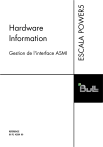
Lien public mis à jour
Le lien public vers votre chat a été mis à jour.
Caractéristiques clés
- Interface ASMI pour la gestion du processeur de service
- Accès via navigateur Web, terminal ASCII ou console HMC
- Différents niveaux d'autorisation (général, administrateur, prestataire)
- Modification des mots de passe et gestion des audits de connexion
- Sélection et mise à jour des langues de l'interface
- Identification et résolution des problèmes d'accès à l'ASMI
Questions fréquemment posées
Vous pouvez accéder à l'interface ASMI via un navigateur Web, une console ASCII (uniquement lorsque le système est hors tension) ou une console HMC.
Les niveaux d'autorisation disponibles sont : utilisateur général, administrateur et prestataire de maintenance agréé. Chaque niveau donne accès à différentes fonctions et menus.
Connectez-vous à l'interface ASMI, puis dans la zone de navigation, cliquez sur Profil de connexion et sélectionnez Modification du mot de passe.
L'interface ASMI facilite les tâches de maintenance et d'administration générales, telles que l'affichage des journaux du processeur de service, la lecture des données techniques critiques, la configuration du processeur de service et le contrôle de l'alimentation du système.